| ubuntu20.04 默认是没有开启root登录的,这在我们桌面操作和配置文件的时候很不方便,于是这里教大家用root直接登录桌面,这样操作系统起来非常方便 一:设置root用户密码 在桌面上右键鼠标选择Open in Terminal打开终端模拟器
执行sudo passwd root
然后输入设置的密码,输入两次,这样就完成了设置root用户密码了 二:修改配置文件 2.1:修改50-ubuntu.conf 执行sudo vim /usr/share/lightdm/lightdm.conf.d/50-ubuntu.conf 把配置改为如下所示 [Seat:*]user-session=ubuntugreeter-show-manual-login= trueall-guest=false #这个可以 不用配置 2.1:修改gdm-autologin和gdm-password 执行sudo vim /etc/pam.d/gdm-autologin 注释掉auth required pam_succeed_if.so user != root quiet_success这一行(第三行左右) #%PAM-1.0auth requisite pam_nologin.so#auth required pam_succeed_if.so user != root quiet_successauth optional pam_gdm.soauth optional pam_gnome_keyring.soauth required pam_permit.so 执行sudo vim /etc/pam.d/gdm-password注释掉 auth required pam_succeed_if.so user != root quiet_success这一行(第三行左右) #%PAM-1.0auth requisite pam_nologin.so#auth required pam_succeed_if.so user != root quiet_success@include common-authauth optional pam_gnome_keyring.so@include common-account 2.2:修改/root/.profile文件 执行sudo vim/root/.profile修改配置文件如下 # ~/.profile: executed by Bourne-compatible login shells.if [ "$BASH" ]; then if [ -f ~/.bashrc ]; then . ~/.bashrc fifitty -s && mesg n || truemesg n || true 三:重启系统使其生效 重启后注销原来用户
登录选择未列出 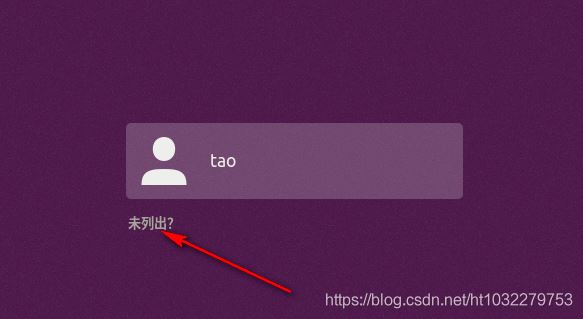
登录root用户 总结
下载地址:
安装ubuntu18.04报:failed to load ldlinux.c32的问题及解决步骤
Linux使用shell脚本定时删除历史日志文件 |

